

L'application PRISMAsync Remote Control vous aide à rester informé(e) sur la production d'impression sur les imprimantes PRISMAsync disponibles. Même à distance. (En savoir plus sur les écrans d'interaction)
Grâce à PRISMAsync Remote Control sur votre smartphone, vous voyez l'état de vos imprimantes commandées par PRISMAsync en un clin d'œil. Vous recevez des alertes lorsque des actions de l'opérateur, comme le chargement de supports ou l'ajout de consommables sont prévues. Ou, dans le cas où un problème sur l'imprimante demande une action immédiate. PRISMAsync Remote Control vous aide à maintenir l'impression de vos imprimantes, même lorsque vous faites d'autres choses.
Le tableau ci-dessous montre comment accéder aux trois écrans disponibles à partir de l’écran de démarrage. Si, exceptionnellement, l’application ne démarre pas correctement, il est conseillé de supprimer l’application et de la réinstaller.
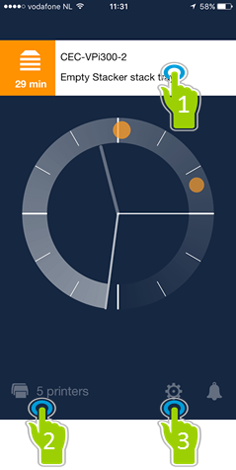
Indicateur de période et points d'accès aux autres filtres La période entre l'aiguille des minutes et le point orange indique le temps restant pour agir. Utilisez l'icône en forme de cloche pour couper le son de notification de toutes les imprimantes. |
||
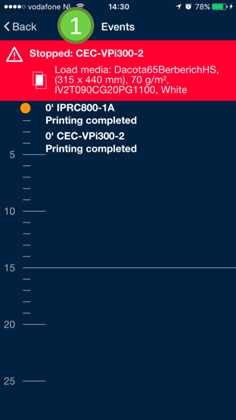
1. Afficher les actions à venir Lisez la chronologie pour afficher le temps restant avant que l'imprimante n'arrête l'impression. |
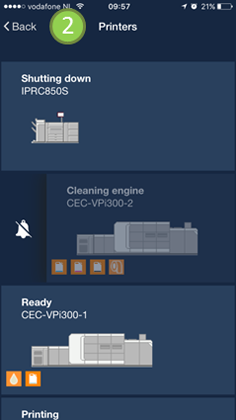
2. Afficher l’état des imprimantes disponibles Faites glisser une icône d’imprimante pour désactiver le son de notification pour cette imprimante. |
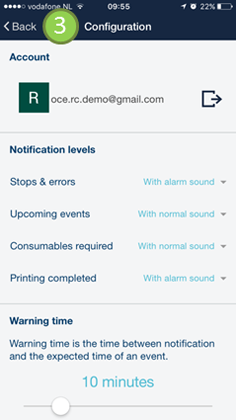
3. Indiquez comment vous souhaitez être informé Faites défiler pour afficher toutes les options disponibles. |
Le tableau ci-dessous montre comment surveiller les notifications à partir de l’écran disponible sur un iPhone. Les téléphones Android ont des filtres similaires qui peuvent différer selon la version du système.
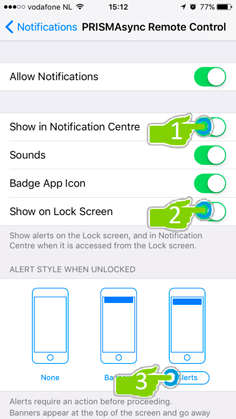
Écrans de smartphone disponibles Dans la section Paramètres, vous pouvez définir les écran dans lesquels vous souhaitez surveiller les notifications. |
||
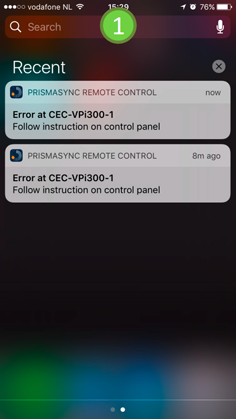
1. Surveiller les notifications dans le centre de notification Faites glisser vers le bas depuis la partie supérieure de n'importe quel écran pour surveiller les notifications dans le Centre de notification iPhone ou le Panneau de notification Android. |
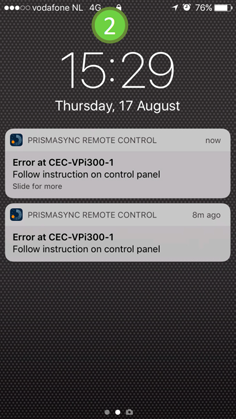
2. Surveiller les notifications dans l’écran de verrouillage Appuyez sur le bouton Accueil de l'iPhone ou sur le bouton Veille/Réveil de l'Android pour surveiller les notifications dans votre écran de verrouillage. |
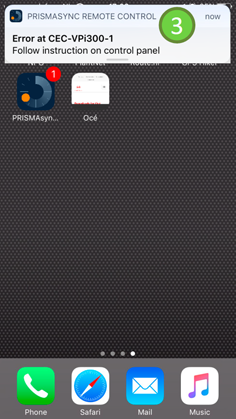
3. Surveiller les notifications dans un écran déverrouillé Des notifications apparaîtront pendant que vous utilisez votre smartphone. |
Pour plus d’informations sur l’installation et l’utilisation de Remote Control, reportez-vous à son guide de référence rapide.